Üksikasjalik juhend selle suurepärase pistikprogrammi hankimiseks Excelisse
- MegaStat on suurepärane pistikprogramm, mis aitab Excelis põhilisi statistilisi ülesandeid täita.
- Lisandmooduli installimiseks Excelisse peate arvutis käivitama installiprogrammi.
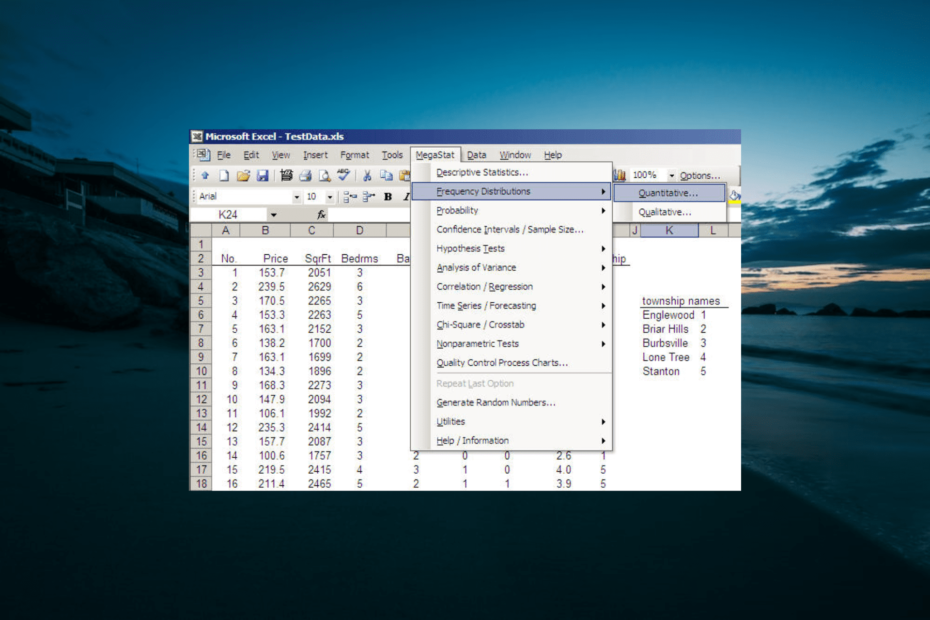
MegaStat on üks suurepärased pistikprogrammid Microsoft Exceli jaoks mis hõlbustab kasutajate tööd. See integreerub vaevata Exceliga ja teeb ära mõned keerulised tööd, mis oleksid võtnud palju aega.
MegaStati allalaadimine ja installimine on aga nii lihtne. Õnneks kirjeldatakse selles juhendis üksikasjalikult kõike, mida peate pistikprogrammi hõlpsaks hankimiseks tegema.
Mis on MegaStat?
MegaStat on tipptasemel pistikprogramm, mis pakub Excelis kõiki funktsioone. See aitab Exceli töölehel teha suuremaid statistilisi analüüse.
Mõned selle ülesanded hõlmavad sagedusjaotust, kirjeldavat statistikat ja tõenäosusarvutusi. Samuti teostab see hüpoteeside testimist, regressiooni ja ANOVA-d.
Seega pakub see peaaegu kõike, mida vajate põhiliste statistikaülesannete täitmiseks Excelis.
Kuidas MegaStati Excelis alla laadida ja installida?
- Mine lehele ametlik koduleht, sisestage oma e-posti aadress, et liituda teenusega Megastat for Excel, ja klõpsake nuppu Jätka nuppu.
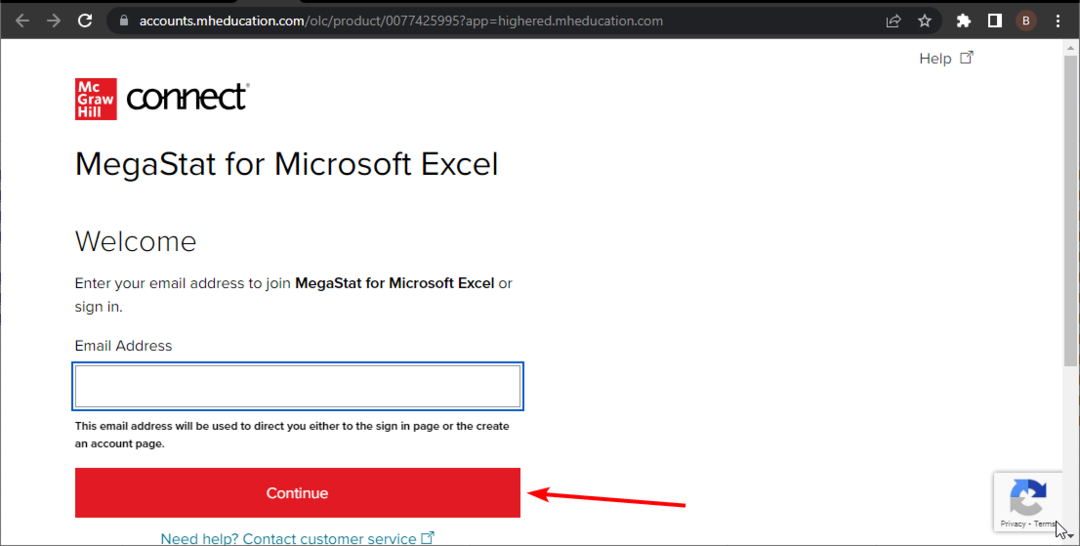
- Nüüd sisestage oma andmed õigesti ja klõpsake nuppu Esita nuppu.
- Lõpuks kuvatakse teile tellimisleht, valige sobiv plaan ja järgige allalaadimis- ja installiprotsessi lõpuleviimiseks ekraanil kuvatavaid juhiseid.
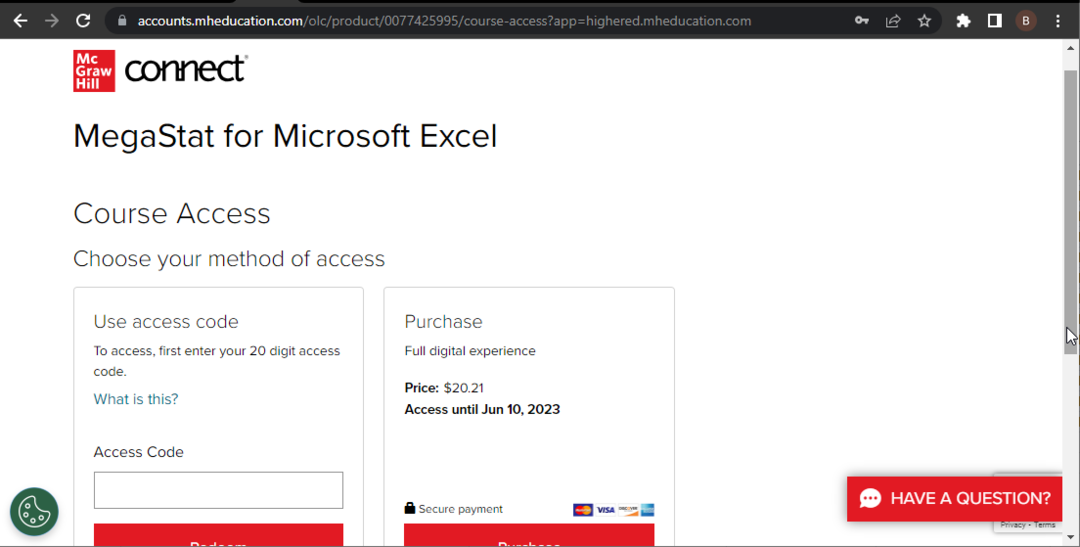
MegaStat ei ole tasuta tööriist; selleks peate registreeruma ja ametlikul veebisaidil tellima. Allalaadimise ja installimise protsess on üsna lihtne, nagu ka teiste rakenduste puhul.
Niisiis, kõik, mida pead tegema, on registreerimine lõpule viia ja installimine on vaevatu.
2. Integreerige MegaStat
- Käivitage Microsoft Excel ja klõpsake nuppu Fail sakk.
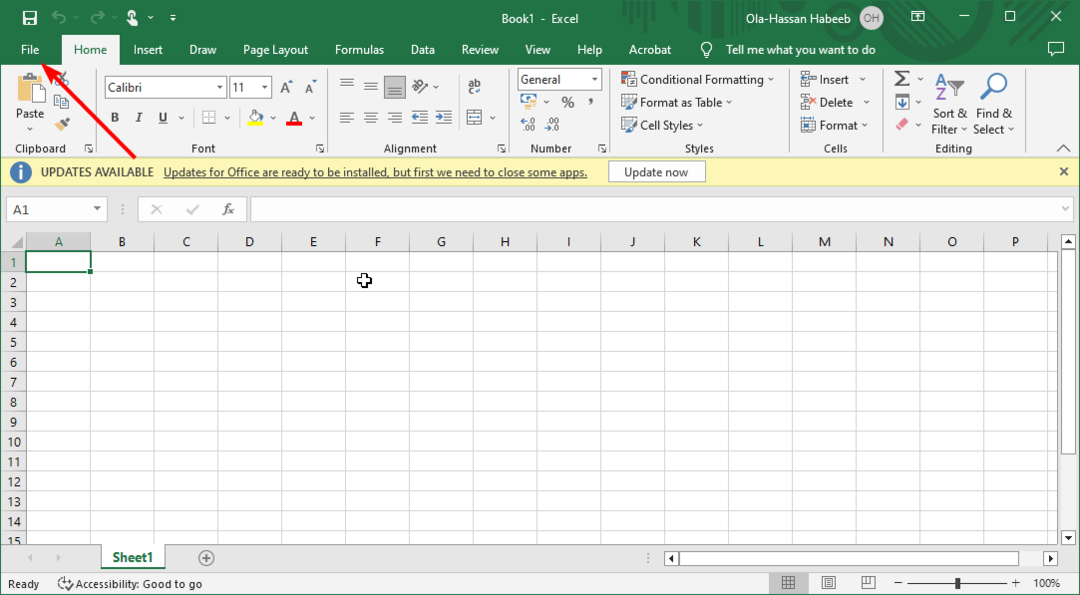
- Klõpsake nuppu Rohkem > Valikud.
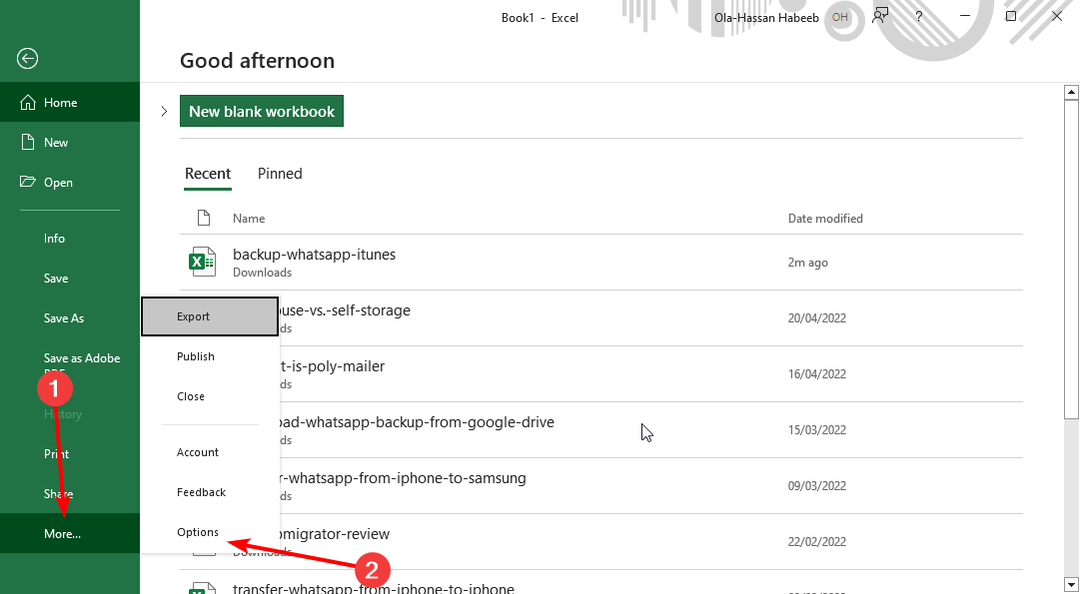
- Valige Lisandmoodulid suvand vasakul paanil.
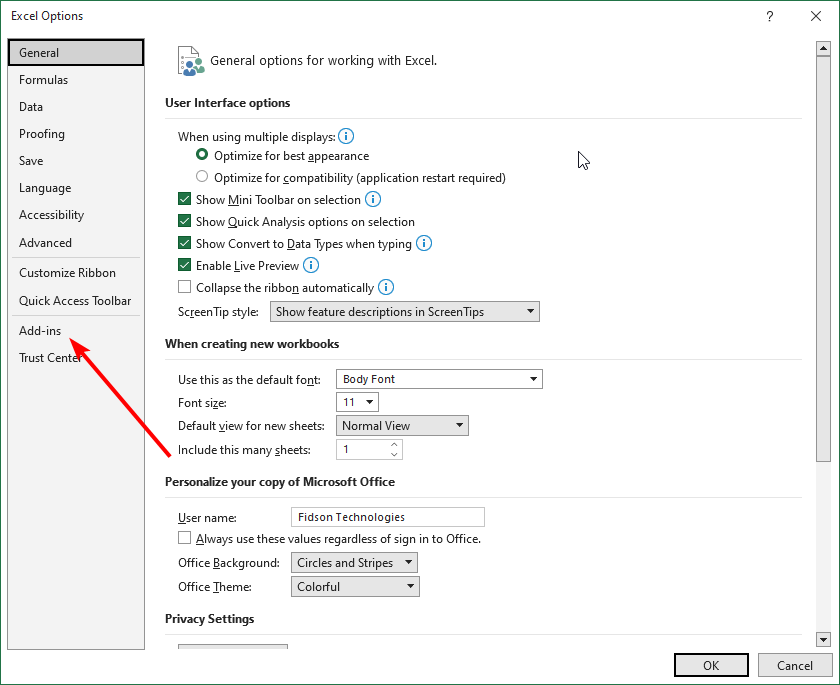
- Nüüd kontrollige Mitteaktiivsed rakenduse lisandmoodulid nimekirja ja peaksite leidma MegaStat seal.
- Järgmisena klõpsake nuppu Mine… nuppu enne Exceli lisandmoodulite haldamine valik.
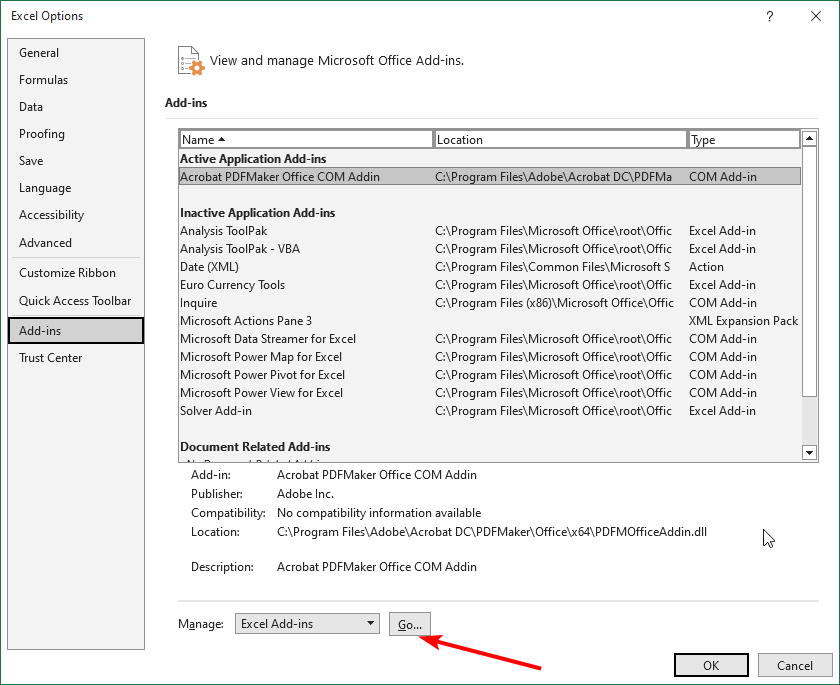
- Märkige ruut valiku MegaStat kõrval ja klõpsake nuppu Okei nuppu.
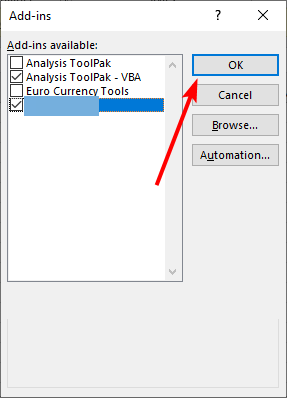
- Kui teil on lisandmoodulite loendis rohkem kui üks MegaStat, vajutage nuppu Windows klahv + R, tüüp appwiz.cplja klõpsake Okei.
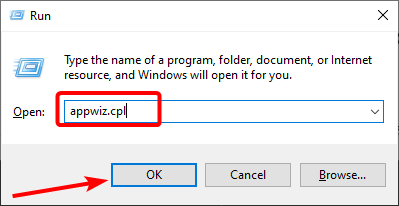
- Nüüd paremklõpsake vanematel MegaStati versioonidel ja valige Desinstallige valikut ja järgige eemaldamisprotsessi lõpuleviimiseks ekraanil kuvatavaid juhiseid.
- Lõpuks klõpsake Excelis MegaStatile juurdepääsuks Lisandmoodulid lindi ja te leiate selle sealt.
Ülaltoodud sammudega peaksid lisandmoodulid nüüd Excelis toimima. Pange tähele, et mõned ülaltoodud sammud võivad teie Exceli versioonist olenevalt erineda.
Kuid üldkontseptsioon ja terminoloogia peaksid olema lähedal.
- Käitusaegne viga 7: mälu on otsas [Paranda]
- Käitusaegne viga 13: tüübi mittevastavus [Paranda]
Miks MegaStat Excelis ei kuvata?
Kui MegaStat ei kuvata Exceli uuemates versioonides (nt 2016), võib selle põhjuseks olla nende uus turvakiht. See võib olla tingitud sellest, et MegaStati failid on blokeeritud.
Seega peate võib-olla oma allalaaditud failid enne nende Excelis kasutamist blokeerima. Lõpuks, kui kasutate Excel VBA-d, on oluline märkida, et see kasutab vanu funktsioone, mis on seotud 2007. aasta eelsete versioonidega.
Seetõttu ei pruugi te pärast lubamist MegaStati kasutamiseks ülaosast vahekaarti Lint leida.
Siinkohal saame nüüd lõpetada selle üksikasjaliku juhendi MegaStati allalaadimise ja installimise kohta Excelis. Kui Exceli tööriistariba puudub, saate selle parandada meie üksikasjalikus juhendis toodud juhiste abil.
Kui teil tekib lisandmooduli installimisel probleeme, andke meile allolevates kommentaarides teada.

![Kuidas eemaldada Excelis tühje ridu [mass kustutamine]](/f/e9483ef91faf7e048b8136778b84b400.png?width=300&height=460)
